
Sommario:
- Autore John Day [email protected].
- Public 2024-01-30 10:05.
- Ultima modifica 2025-01-23 14:50.

Di mkoehleFollow Altro dell'autore:






Informazioni: Michael Koehle è l'assistente di officina CNC presso Autodesk Pier 9. Il suo background è in ingegneria e arte. Li combina per lavorare usando il disegno, la pittura, il CNC, la stampa 3D e il taglio laser. Maggiori informazioni su mkoehle »
Hai notato come l'acqua diventa più scura man mano che diventa più profonda, ma l'acqua bassa è più trasparente? Ho lavorato per controllare quel fenomeno per creare immagini. Questo viene fatto creando un rilievo basato sull'intensità di un'immagine e lavorando questo rilievo in un materiale leggermente colorato. Le aree scure saranno scolpite più in profondità; le luci saranno poco profonde. Quindi riempiremo il rilievo con acqua colorata. Più profondo è il rilievo, più acqua, rendendo le sfumature più scure. Meno acqua, più il materiale bianco è visibile.
Questo progetto era una collaborazione con l'artista Tressa Pack (https://www.tressapack.com). Le foto di Tressa possiedono un'immobilità e una profondità che avrei tanto voluto che questo pezzo avesse.
Materiali:
- un'immagine
- ArtCAM
- CNC a 5 assi DMS
- Un foglio di Corian
- acqua e colorante
Passaggio 1: preparazione dell'immagine
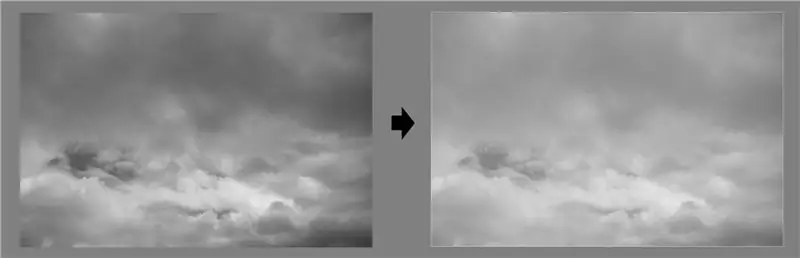
La luce non si attenua linearmente nell'acqua (o in qualsiasi altra sostanza). Ciò significa che non puoi semplicemente scalare l'intensità con la profondità. Ad esempio, se la tua acqua appare nera a partire da 1 "di profondità, a 1/2" di profondità non sarà vero neutro, ma molto più scuro. Il vero neutro potrebbe accadere più vicino a 1/4 "di profondità. La relazione tra intensità e profondità è governata da questa equazione esponenziale:
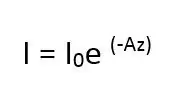
Che assomiglia a questo:
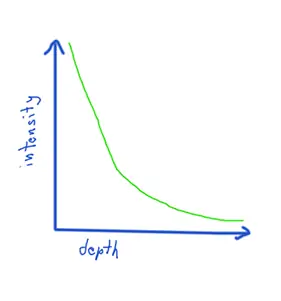
Puoi provare a imitare questo effetto modificando le curve in Photoshop o inserendo i tuoi valori di intensità nell'equazione sopra per ottenere le tue profondità. Maggiori informazioni su questo è in questo Instructable (che include anche del codice):
L'ultimo passaggio per la preparazione dell'immagine è che potresti voler aggiungere un muro attorno alla tua stampa, per racchiudere l'acqua. Questo può essere fatto semplicemente disegnando un bordo bianco attorno all'intera immagine.
Passaggio 2: immagine in rilievo
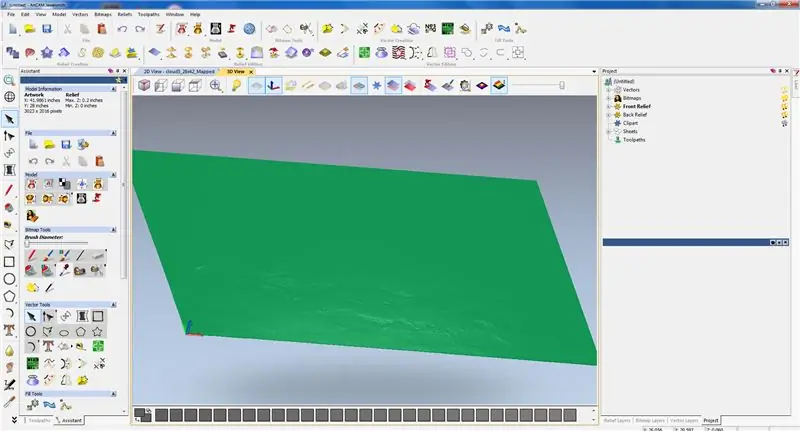
Ora dobbiamo convertire l'immagine in un rilievo tridimensionale, in base all'intensità dell'immagine (chiamata anche mappa dell'altezza o mappa di spostamento). Ci sono molti modi per farlo:
- Frullatore:
- Elaborazione:
- Octave:
Per questo tutorial, sto usando il software Autodesk chiamato ArtCAM, che, tra le altre cose, gestisce molto bene i rilievi di lavorazione basati sulle immagini. In altri flussi di lavoro, qualsiasi cosa più grande di circa 1000 pixel su un lato inizia a diventare ingombrante, almeno per altri programmi CAM che ho usato. ArtCAM è in grado di gestire immagini molto più grandi. Penso che questo sia dovuto al fatto che non si preoccupa di convertire l'immagine in un modello con mesh, ma esegue i suoi calcoli su una nuvola di punti.
Se si utilizza ArtCAM, la generazione di questo modello è piuttosto semplice. Carica l'immagine nel software e scegli le dimensioni. Per il mio pezzo, la dimensione a cui voglio lavorare è 28x42"x.2" di profondità.
Passaggio 3: CAM e CNC

Ho usato ArtCAM per generare percorsi utensile. Ho sgrossato utilizzando un mulino a sfere da 1/2", quindi ho finito con un mulino a sfere da 1/4". Lo stepover per la finitura è stato di.035". Sebbene non sia proprio equivalente, tendo a pensare allo stepover in termini di dimensione dei pixel. 1 /.035 è circa 28 dpi. Ho quindi utilizzato una fresa a candela 3/8 in una passata di profilo per tagliare il materiale dal grezzo. Attento a questa parte! Ho rovinato un foglio di materiale perché la mia passata di profilo era troppo stretta, rovinando il muro che doveva racchiudere l'acqua.
Il tempo totale di lavorazione è stato di circa 8 ore.
Passaggio 4: basta aggiungere acqua
Aggiungi un po' di inchiostro all'acqua. Ho usato un piccolo prototipo stampato in 3D per capire il rapporto corretto. Versa l'acqua nel tuo rilievo e guarda l'immagine apparire magicamente.
Consigliato:
Elaborazione delle immagini con Raspberry Pi: installazione di OpenCV e separazione del colore dell'immagine: 4 passaggi

Elaborazione delle immagini con il Raspberry Pi: installazione di OpenCV e separazione dei colori dell'immagine: questo post è il primo di numerosi tutorial sull'elaborazione delle immagini che seguiranno. Diamo un'occhiata più da vicino ai pixel che compongono un'immagine, impariamo come installare OpenCV sul Raspberry Pi e scriviamo anche script di test per catturare un'immagine e anche c
Sistema di allarme per bere acqua/Monitoraggio della presa d'acqua: 6 passaggi

Sistema di allarme per bere acqua/monitor dell'assunzione di acqua: dovremmo bere una quantità sufficiente di acqua ogni giorno per mantenerci in salute. Inoltre ci sono molti pazienti a cui viene prescritto di bere una certa quantità d'acqua ogni giorno. Ma sfortunatamente abbiamo perso il programma quasi tutti i giorni. Quindi disegno
Risparmia acqua e denaro con il monitor dell'acqua della doccia: 15 passaggi (con immagini)

Risparmia acqua e denaro con il monitor dell'acqua della doccia: quale usa più acqua - un bagno o una doccia? Di recente stavo pensando a questa domanda e mi sono reso conto che in realtà non so quanta acqua viene utilizzata quando faccio la doccia. So che quando sono sotto la doccia a volte la mia mente vaga, pensando a un bel ne
Trasforma un'immagine in una scultura con asta di tassello: 7 passaggi (con immagini)

Trasforma un'immagine in una scultura con asta di tassello: in questo progetto, ho convertito l'immagine di una mongolfiera in una scultura con asta di tassello. La struttura finale è una trasformazione delle informazioni digitali memorizzate in una foto in un oggetto fisico 3D. Ho costruito la scultura per aiutare a visualizzare come imag
Metodi di rilevamento del livello dell'acqua Arduino utilizzando il sensore a ultrasuoni e il sensore dell'acqua Funduino: 4 passaggi

Metodi per rilevare il livello dell'acqua Arduino utilizzando il sensore ad ultrasuoni e il sensore dell'acqua Funduino: in questo progetto, ti mostrerò come creare un rilevatore d'acqua economico utilizzando due metodi: 1. Sensore a ultrasuoni (HC-SR04).2. Sensore acqua Funduino
